2023-07-11 223
步骤一:首先我们要先找到网页,然后把网页内需要导入Excel表格的内容Ctrl+C复制:
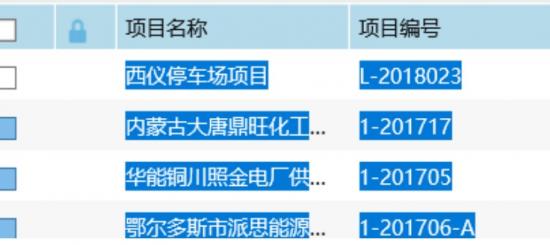
步骤二:打开记事本,Ctrl+V粘贴刚才网页里复制的数据:
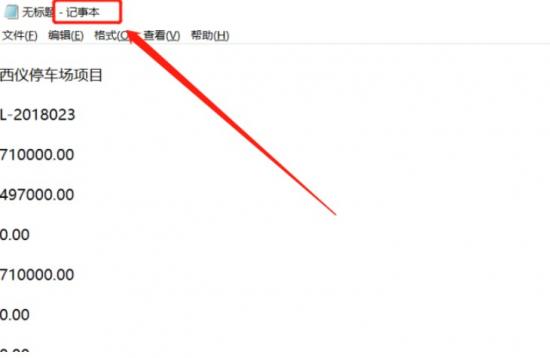
步骤三:粘贴好后,点击记事本左上角【文件】——【另存为】:
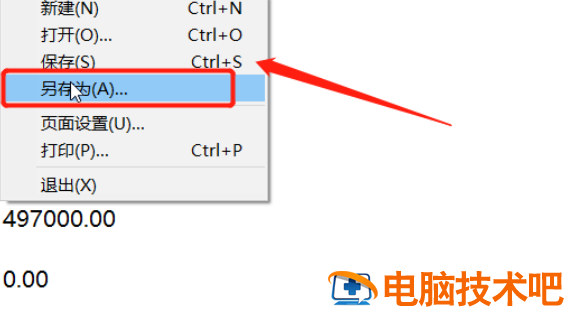
步骤四:点击另存为后,桌面会弹出【另存为】对话框,如下图,另存到桌面(方便待会查找),输入文件名‘项目情况’,保存格式为txt,点击保存:
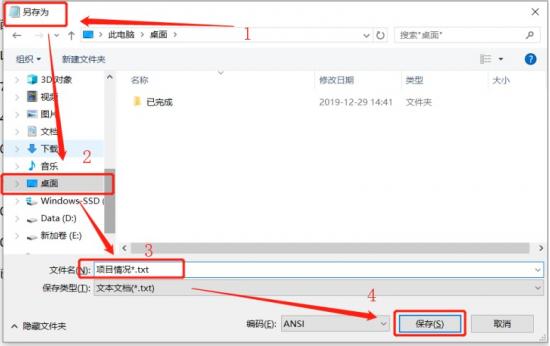
步骤五:接着打开一张空的Excel表格,点击工具栏【数据】,然后点击【导入数据】:

步骤六:点击【导入数据】后,弹出如下对话框,点击【直接打开数据文件】,然后点击【下一步】:
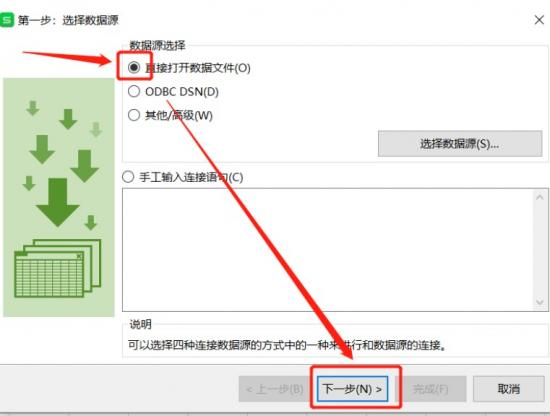
步骤七:打开刚才保存的记事本,然后桌面会弹出【文件转换】窗口,点击【下一步】,完成文本导入导向后,点击【完成】:
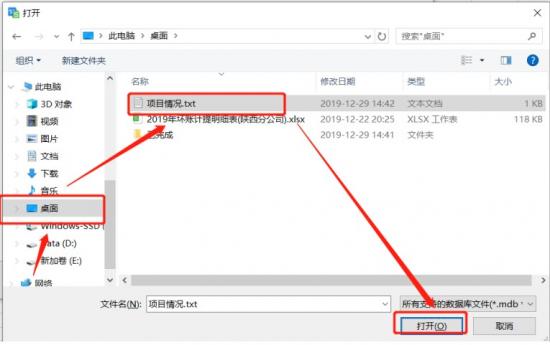
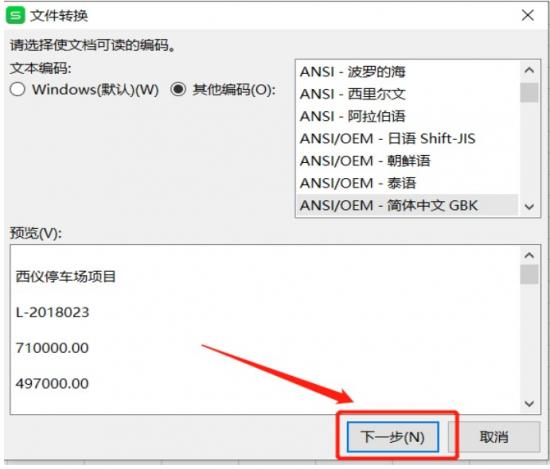
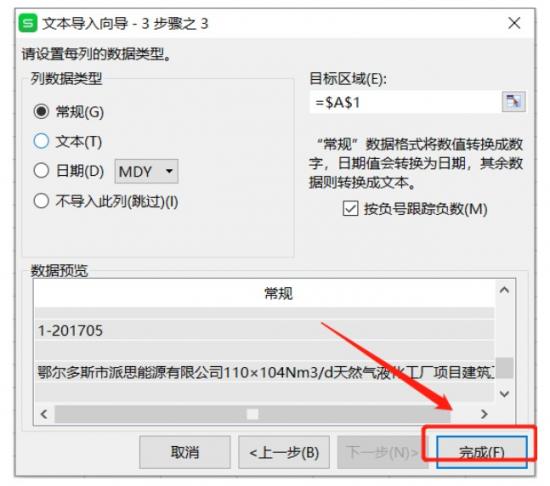
下图就是导入完成后的Excel表格:
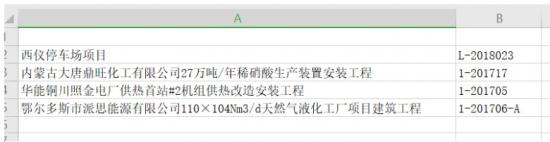
怎么样?在Excel表格技巧中,导入网页数据是不是很简单很容易呢,那么这项新技能大家get了吗?
原文链接:https://000nw.com/13561.html
=========================================
https://000nw.com/ 为 “电脑技术吧” 唯一官方服务平台,请勿相信其他任何渠道。
系统教程 2023-07-23
电脑技术 2023-07-23
应用技巧 2023-07-23
系统教程 2023-07-23
系统教程 2023-07-23
软件办公 2023-07-11
软件办公 2023-07-11
软件办公 2023-07-12
软件办公 2023-07-12
软件办公 2023-07-12
扫码二维码
获取最新动态
